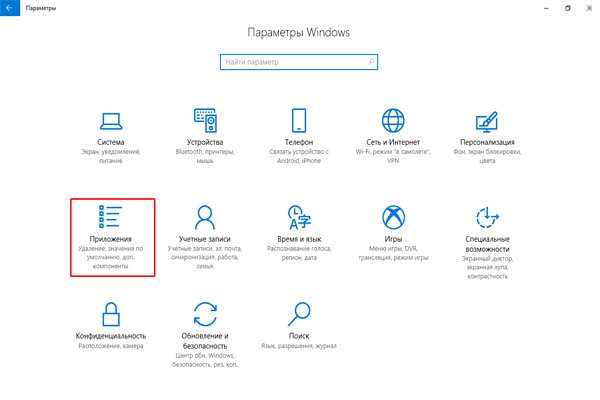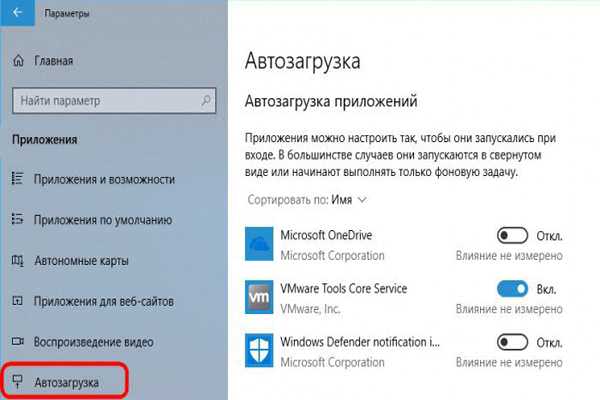Параметри
Читайте докладну інструкцію в статті — «Як зайти в автозавантаження віндовс 10».
Навесні 2018 року вийшло нове оновлення для Windows 10 – Spring Creators Update (1803). Крім усього іншого, у користувачів з’явилася можливість управляти автозагрузками через параметри системи:
- Зайдіть в меню «Параметри» (це можна зробити за допомогою поєднання клавіш Win+I).
- Оберіть розділ «Додатки» і далі «Автозавантаження».

Відкриваємо розділ «Додатки»

Відкриваємо розділ «Автозавантаження»
- Натисніть на тумблер, що знаходиться навпроти назви додатка, щоб увімкнути або вимкнути його.

Натискаємо на тумблер, що знаходиться навпроти назви додатка, щоб включити або вимкнути його
Диспетчер завдань
Це програма для контролю поточних процесів і витрачених на них ресурсів. Працювати з нею набагато простіше, ніж, наприклад з реєстром. Однак, тут ви можете лише включати і відключати вже наявні в списку автозагрузок додатки: додати або видалити їх зі списку не вийде.
Крок 1. Для запуску правим кліком по значку «Пуск» відкриваємо меню, в якому вибираємо «Диспетчер завдань».
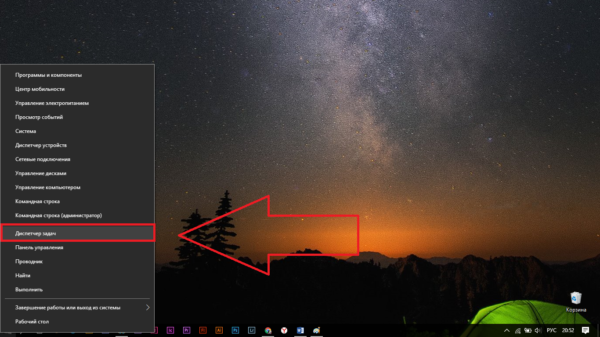
Правим кліком по значку «Пуск» відкриваємо меню, вибираємо «Диспетчер завдань»
Крок 2. Далі у вікні вибираємо вкладку «Автозавантаження». Ви побачите список програм для авторизованого користувача (цей список формується за допомогою реєстру і папки «Автозавантаження»).
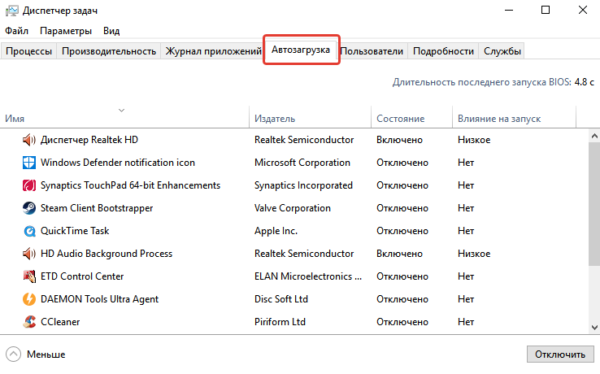
Вибираємо вкладку «Автозавантаження»
Крок 3. Вибравши будь-яку програму правою кнопкою миші, ви можете відключити або включити її автозапуск. Також доступна опція перегляду інформації про програму в Інтернеті і розташуванні виконуючого файлу.
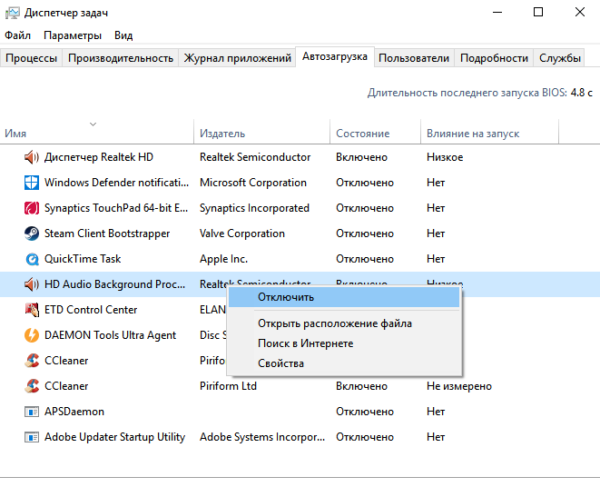
Натискаємо правою кнопкою миші по необхідною програмою, в меню вибираємо «Ввімкнути» чи «Вимкнути»